Supongamos que eres un creador de contenidos que quiere convertir la tasa de bits de un MP3 y, por tanto, buscando una manera de mejorar su calidad de audio o simplemente buscando el sonido perfecto. En ese caso, estás en el camino correcto. Afortunadamente, con este artículo de revisión, estamos a punto de mostrarte el mundo de la conversión de tasas de bits de audio y descubrir los 5 mejores conversores de audio que revolucionarán las tasas de bits de tus archivos de música. Puede adquirir estas herramientas como su arma secreta para lograr una calidad de audio perfecta, garantizando la compatibilidad y reduciendo al mismo tiempo los tamaños de archivos que aún se adaptan a diversas plataformas y dispositivos. Entonces, para ir al grano, comencemos a explorar estos convertidores de velocidad de bits de audio y descubramos cómo pueden mejorar su experiencia auditiva leyendo el contenido a continuación.
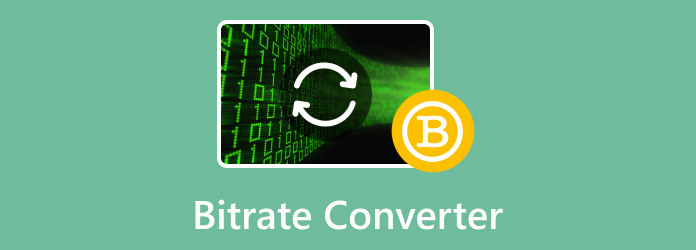
Parte 1. ¿Qué es la tasa de bits de audio y por qué convertirla?
La tasa de bits de audio son los datos utilizados para representar el audio digitalmente. Normalmente se mide en kilobits por segundo, lo que afecta directamente el tamaño y la calidad de un archivo de audio. Tenga en cuenta que las tasas de bits más altas proporcionan una calidad de audio superior, pero las tasas de bits más altas dan como resultado archivos de mayor tamaño. Por el contrario, el audio con tasas de bits más bajas cuesta calidad de audio pero reduce el tamaño del archivo. Entonces, ¿por qué convertir las tasas de bits de tu audio? Bueno, convertir la tasa de bits de audio es un proceso crucial que querrás realizar cuando necesites equilibrar el tamaño del archivo y la calidad del audio o si deseas garantizar la compatibilidad de audio entre diferentes plataformas y dispositivos. Por ejemplo, si está preparando archivos de audio MP3 para su transmisión en línea, es posible que desee cambiar primero la tasa de bits del MP3 para ahorrar espacio de almacenamiento y ancho de banda para colocarlos en línea.

Parte 2. Los 5 mejores convertidores de velocidad de bits de audio (en línea y sin conexión)
Top 1. Video Converter Ultimate de Blu-ray Master
Este Convertidor de vídeo definitivo Puede parecer una herramienta dedicada únicamente a vídeo, pero es un conversor multimedia versátil que funciona incluso con archivos de audio. Además, ofrece muchas características sorprendentes, incluida su capacidad para convertir velocidades de bits de audio. Además, es una opción de conversión integral para quienes buscan transformar, editar y mejorar sus archivos multimedia con soporte para cientos de formatos de audio y video.

- Tecnología robusta para acelerar la conversión.
- Conversión por lotes.
- Soporte para cientos de formatos de audio diferentes.
- Amplia variedad de herramientas de edición tanto para audio como para video.
Descarga gratis
Para ventanas
Descarga segura
Descarga gratis
para MacOS
Descarga segura
Mejor para: Principiantes y profesionales.
Paso 1.Instale el convertidor en su computadora, ábralo y comience a convertir por lotes la velocidad de bits de MP3. Al llegar a su interfaz, puedes presionar directamente el Más en el centro y sube todos los archivos MP3 que necesitas convertir.

Paso 2.Una vez cargados los archivos, vaya a la Convertir todo a sección y haga clic en Flecha botón para ver los distintos formatos. Luego, elija el formato y la opción de tasa de bits que desee en la pestaña del menú de audio. Tenga en cuenta que puede elegir un formato diferente si lo desea, el control es completamente suyo.

Paso 3.Tan simple como eso, ahora puedes hacer clic en el Convertir todo botón.

Ventajas
- Alta calidad de salida.
- El proceso de conversión es rápido, incluso en lotes.
- Ofrece muchas herramientas de edición.
- Proporciona procedimientos fáciles de personalizar.
Contras
- Necesitas dedicar tiempo a adquirir este convertidor de velocidad de bits de audio, descarga gratuita.
Top 2. Convertidor de vídeo gratuito en línea
Si descargar software no es lo tuyo, entonces esto Convertidor de vídeo gratuito en línea mejor se adapta a ti. Es la solución ideal para muchos principiantes y también para audiófilos profesionales. Como su nombre indica, sólo necesitarás acceder a él online usando tu navegador sin pagar nada. Lo que lo hace más notable como herramienta en línea es que no muestra ningún anuncio en su página, lo que hace que su tarea sea más sencilla. Al igual que la primera herramienta, este Free Video Converter Online también se adapta a tus archivos por lotes, donde puedes volcar todos tus archivos de audio y convertirlos simultáneamente. En general, ¡este conversor de velocidad de bits de audio en línea merece su lugar debido a sus increíbles funciones y características!
Mejor para:Principiantes y profesionales.
Paso 1.Vaya a su página de inicio y presione el Lanzar convertidor gratuito para cargar tu primer MP3 o cualquier archivo de audio. Luego, una vez cargado, haga clic en el Agregar archivo Botón para agregar más archivos de audio. Después de eso, haga clic en el Nota musical en la parte inferior derecha de la interfaz para mostrar los formatos de audio.

Paso 2.Una vez hecho esto, haga clic en el coggle y elija la tasa de bits que desee para cada archivo. Luego, haga clic en el DE ACUERDO pestaña para guardar los cambios.

Paso 3.Finalmente, haga clic en el Convertir y elija el destino de su archivo. Una vez que haya elegido, el proceso comenzará inmediatamente y el resultado se guardará automáticamente.

Ventajas
- No necesitarás pagar por nada.
- No tiene anuncios molestos.
- Soporta numerosos formatos.
- No es necesario descargar ni siquiera los resultados.
Contras
- Este cambiador de tasa de bits de MP3 depende de la velocidad de su Internet.
Top 3. Conversión en línea
A medida que continuamos, discutiremos otro convertidor en línea que podría considerar útil. Online-Convert es una de las herramientas basadas en web que ofrece una conversión eficiente de la tasa de bits de audio. Aparte de eso, también te permite editar el canal de audio, la frecuencia de muestreo y otros parámetros.
Mejor para:Principiantes
Paso 1.Elija el convertidor correspondiente en su página de inicio y haga clic en Elija el archivo para cargar el archivo de audio.
Paso 2.Lo siguiente es establecer la tasa de bits deseada en el Configuraciones opcionales sección.
Paso 3.Una vez hecho esto, presione el Comenzar botón.

Ventajas
- Se ofrecen muchos ajustes preestablecidos.
- Es de uso gratuito.
- Sin anuncios molestos.
Contras
- El proceso de exportación lleva tiempo.
- Depende de Internet.
Arriba 4. Zamzar
El siguiente en la lista es Zamzar. Es otro conversor de velocidad de bits de MP3 en línea que le permite convertir varios archivos de audio y otros tipos de medios, como MP3 a MP4, WAV a MP3, etc. Además, Zamzar proporciona una plataforma conveniente y fácil de usar para convertir velocidades de bits de audio, entre otras tareas de conversión. Si bien es conocido por su flexibilidad en el manejo de diferentes formatos de archivos, también admite la conversión de varios parámetros, como la resolución y más.
Mejor para:Principiantes
Paso 1.Haga clic en el Seleccionar archivos en la página principal de la herramienta y cargue el archivo de audio.
Paso 2.Una vez cargado el archivo, lo convertirá automáticamente.
Paso 3.Luego, haga clic en el Descargar para guardar el archivo convertido.

Ventajas
- Es un conversor de 128 bits.
- Se convierte gratis.
- Tiene un procedimiento sencillo.
Contras
- No hay soporte para la conversión por lotes.
- Limita el tamaño a 50 MB.
Arriba 5. Reproductor VLC
VLC llegó al top 5. Es un popular reproductor multimedia gratuito que ofrece múltiples funciones y características para atender su tarea de conversión de velocidad de bits de audio. Aparte de eso, te permite reproducir directamente tu audio convertido y volver a editarlo según sea necesario. Como ya lo sabe, siga los pasos a continuación para mostrarle cómo funciona como su convertidor de tasa de bits.
Mejor para:Principiantes y profesionales.
Paso 1.Ir a Medios>Convertir/Guardar pestaña y cargue el archivo de audio cuando presione el Agregar botón desde la nueva ventana.
Paso 2.Golpea el Convertir/Guardar botón. En la ventana de conversión, haga clic en Llave inglesa botón. Navega hasta el Códec de audio pestaña para modificar la tasa de bits. Golpea el Ahorrar botón después.

Paso 3.Finalmente, busque el destino de su archivo y luego haga clic en Comenzar botón.

Ventajas
- Es de uso gratuito.
- Un reproductor multifuncional con presets.
- Admite múltiples formatos de salida.
Contras
- Configuraciones de audio configurables limitadas.
- Requiere una descarga.
Parte 3. Preguntas frecuentes sobre la tasa de bits de audio y los convertidores
-
¿Cómo se comprueba la tasa de bits de audio?
Vaya a las propiedades del archivo y navegue por los detalles para ver su tasa de bits.
-
¿Puedo convertir 128 kbps a 320 kbps?
Puedes convertir un archivo de audio de 128 kbps a 320 kbps, pero no mejorará la calidad.
-
¿Es el MP3 de 320 kbps mejor que el WAV?
No, el MP3 de 320 kbps no es intrínsecamente mejor que el WAV en cuanto a la calidad del audio. WAV es un formato sin pérdidas, mientras que MP3 es un formato con pérdidas.
-
¿320 kbps es buena calidad de sonido?
Sí, para la mayoría de los oyentes, el MP3 de 320 kbps proporciona una buena calidad de sonido.
Terminando
Estos son los 5 mejores convertidores de velocidad de bits que vale la pena probar. Elija la herramienta que le brinde flexibilidad y conveniencia para convertir la tasa de bits de audio. Entre las herramientas proporcionadas, la Convertidor de vídeo definitivo es la herramienta más confiable que puedes usar sin conexión. Por otra parte, el Convertidor de vídeo gratuito en línea Se erige como la solución ideal para una conversión rápida.
Más de Blu-ray Master
- Cómo comprimir audio en Audacity con pasos detallados
- ¿Por qué los archivos FLAC son tan grandes? Cómo comprimirlos perfectamente
- 3 compresores WAV eficaces para reducir archivos de audio a la perfección
- Cómo comprimir vídeos GoPro para enviarlos por correo electrónico, cargarlos o compartirlos
- Comprime videos para WhatsApp en línea gratis sin pérdida de calidad
- Comprima vídeo para enviarlo por correo electrónico a través de 3 aplicaciones de compresión/cambio de tamaño de vídeo


